如何拆分PDF格式文档?
随着现代社会的发展,PDF文档格式已经成为了当下最热门的文件格式之一,它不仅可以以设定的格式在大部分电子设备上打开而不产生乱码、且排版也不会存在任何问题,从而保证了文件的质量.
随着现代社会的发展,PDF文档格式已经成为了当下最热门的文件格式之一,它不仅可以以设定的格式在大部分电子设备上打开而不产生乱码、且排版也不会存在任何问题,从而保证了文件的质量;又由于难以编辑的特点,避免了被随意改动。具有很强的实用性。
在日常的工作生活中,我们也会经常接触到PDF格式的文档。虽然PDF格式的文件大家都已经很熟悉了,但如果想对PDF文件进行修改和编辑的话,可能很多人都会觉得为难。尤其是需要将PDF文件拆分的时候,那这个我们该怎么去操作呢?接下来就为大家介绍几种方法。
方法一:使用万兴PDF拆分PDF文档
步骤一:万兴PDF是将PDF文件拆分为单独文件的最佳工具。它能十分容易且可靠地分割文档。您只需按以下步骤操作即可。
首先我们需要下载安装好万兴PDF,这个软件是免费下载的,你只需要登录万兴PDF的官网就可以了。安装完成之后使用鼠标左键双击进入万兴PDF软件的主界面。我们可以看到,万兴PDF的主界面非常的简洁,很多功能都能尽收眼底,左边可以看到我们最近打开阅读编辑的PDF文档,右边则是万兴PDF的功能区。对于新手来说也是很容易操作的。

步骤二:进入软件的主界面之后,单击左下角的打开文件,这个时候就会弹出一个“打开”的对话框,你只需要在对话框里找到需要拆分编辑的PDF文档然后使用鼠标左键单击对话框右下角的打开就可以了。
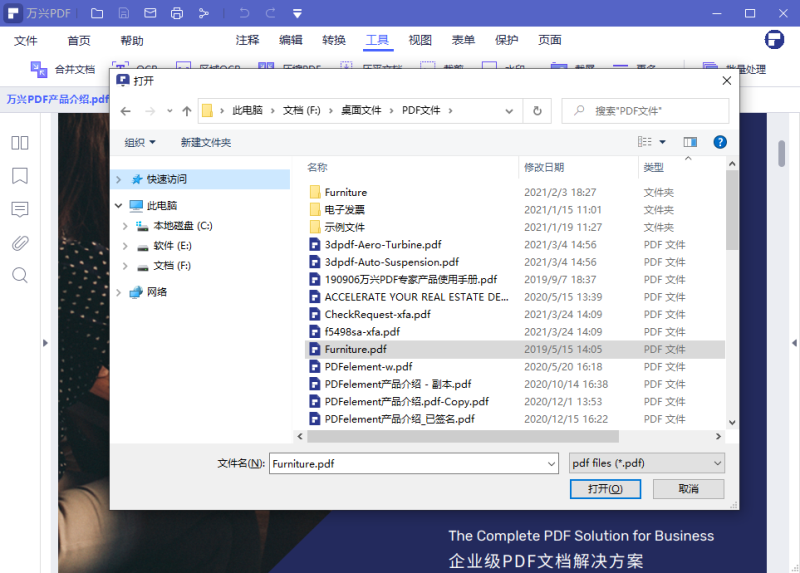
小提示:如果您的电脑上文件比较多,或者不小心忘记了PDF的存放位置,导致查找比较困难。那么你可以单击上方的搜索栏,只要输入您的PDF文档的名称,就可以马上进行文档的搜索,是不是很方便呢。
步骤三:接着我们就进入了PDF文档的阅读界面,我们可以在上面看到我们是处于软件的首页功能区的。也可以在右上角看到我们打开的PDF文档的名称,如果PDF文档打开之后的阅读界面不是很方便让你获取信息,那么你还可以通过右下角的小工具来调整阅读界面。
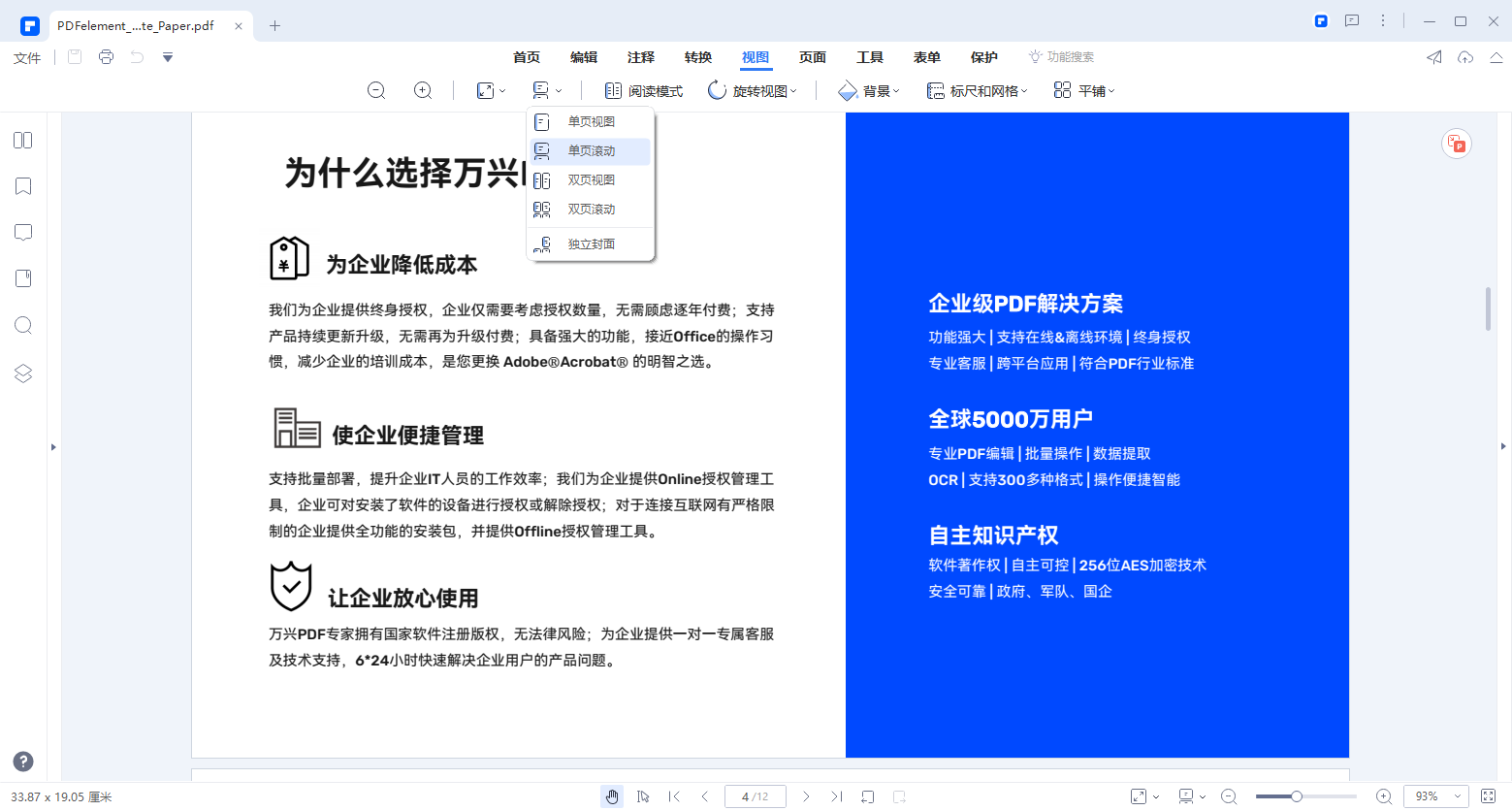
步骤四:接着我们需要调整功能区,只需要鼠标左键单击上方的页面就可以了。然后再单击下方的拆分功能,紧接着就会弹出一个拆分页面的对话框。我们可以在对话框里调整拆分文件的页数、顶级书签以及输出文件夹等参数。在这里我们需要输出第一页,也就是将第一页与第二页做了一个拆分的操作。然后再调整一下我们需要输出的文件夹再单击右下角的确定就可以了。
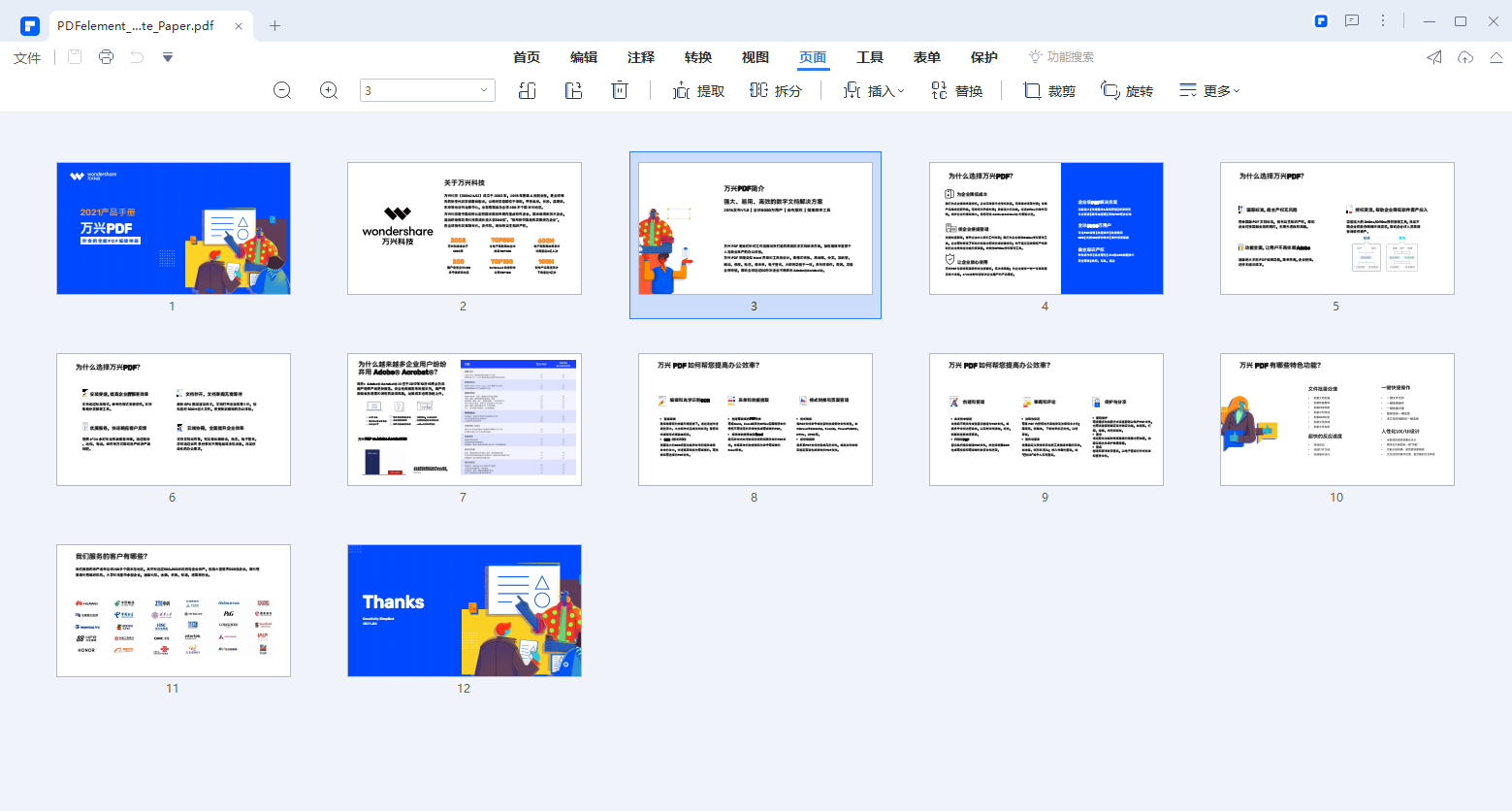
小提示:小提示:最大页面与顶级书签的区别
页数:您可以在“页数”中输入要拆分PDF文件的页面数量。例如,要将一个10页的PDF文件拆分为两个文件,您可以在“最大页数”框中输入5。该程序会将每5页拆成一个单独的PDF文件。因此,您最终会得到2个PDF文件,而每个文件包含5页。
顶级书签:如果您的PDF文档有标记每个部分的书签,则可以使用此选项。它将帮助您根据书签的设置方式将PDF页面拆分为单独的文件。
步骤五:分割完成之后,系统就会提示我们操作的结果。紧接着我们单击确定就会自动弹出分割文件所在的文件夹。我们可以使用鼠标左键双击打开分割后的文档查看分割的效果。
方法二:使用Edge浏览器分割PDF文档
Microsoft Edge可不仅仅是一个浏览器,它还可以直接拆分从网络中找到的PDF文档。听着很复杂?其实一点也不!实际上,它非常简单。以下步骤将为您介绍了如何使用Microsoft Edge拆分PDF文件。
步骤一:这个操作不需要我们先打开浏览器,因为打开浏览器之后就无法进行PDF文档的引入操作了,首先我们需要找到需要拆分的PDF文档,然后使用鼠标右键单击该文档,选择打开方式,在打开方式里选择使用Microsoft Edge打开就可以进入PDF文档的阅读界面了。
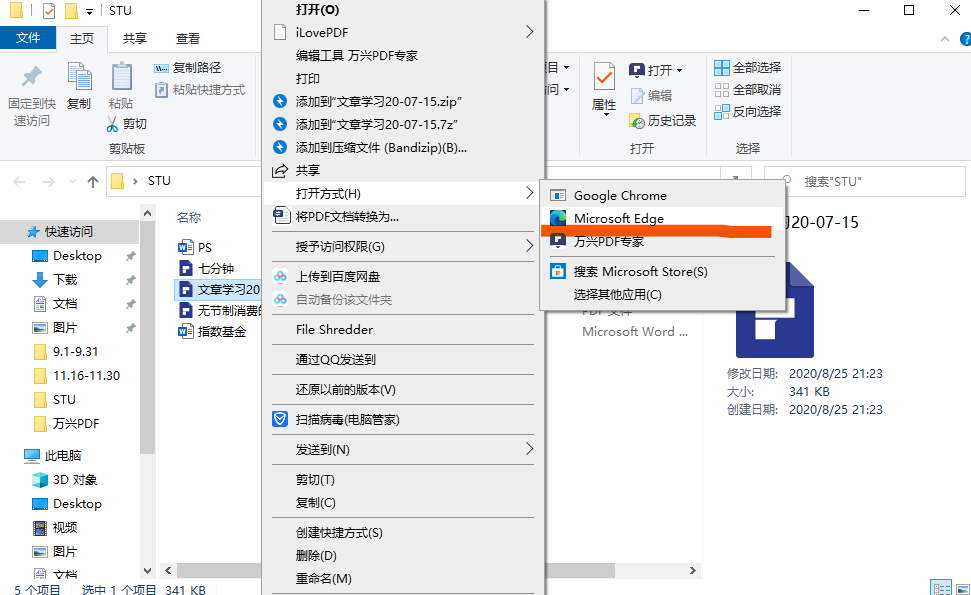
步骤二:进入PDF文档的阅读界面之后,我们可以看见这个浏览器里还是有一定的功能的,我们不仅可以对PDF文档进行放大、缩小、旋转以及扩展操作,还可以对PDF文档的内容进行相应的重点标记,而且颜色一应俱全哦。紧接着单击右上角的打印功能,当然你也可以使用快捷键Ctrl+P调出打印功能区。进入打印界面之后,首先我们要选择好打印机为“Wondershare PDFelement”。当然了最重要的是对页面的设置,我们这个文档有两页,然后选择页面打印一页的话就是对PDF文档进行拆分了。我们后面也可以点击更多设置对颜色、纸张大小、打印质量以及每张纸打印的页数进行一定的设置。

步骤三:基础参数都设置好了之后,单击左下角的打印按钮,就可以进行相应的拆分操作了。如果您的设备连接着打印机,那么拆分完成的PDF文档就会自动打印出来;如果你没有连接打印机,那么系统将自动使用万兴PDF打开拆分完毕的PDF文档,进行一定的预览编辑之后就可以进行保存操作了。
步骤四:拆分之后我们要保证这些操作起到效果,就要对文档进行相关的保存操作,如果你不想这些操作损害了源文件,那么可以单击上方功能区的文件。选择下方的另存为功能,然后选择保存的文件夹,你可以在右侧选择在本地文件夹进行相关的保存,也可以单击浏览文件夹在弹出的另存为对话框里选择你想要保存的文件夹,最后单击确定就可以了。
方法三:使用Adobe Acrobat拆分PDF文档
Adobe Acrobat是Microsoft微软公司旗下的一款很棒的软件,它提供了许多拆分PDF文件的方法,为我们提供了很多便利。值得注意的是,它提供付费版和免费版。要拆分PDF文件,Acrobat用户可以按照以下步骤操作。
步骤—:首先我们要安装这一软件的免费版,打开要在Adobe中拆分的PDF文件。单击窗口左侧的“工具”按钮。页面右侧出现收缩的工具菜单。
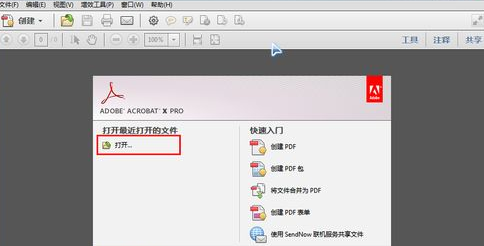
步骤二:展开工具面板的“页面”部分,然后单击“拆分文档”按钮。
步骤三:设置新文件的页面。在页面设置中做好相应参数的设置就可以了。设置拆分的方式,是按照页数还是拆分后文件的大小,本经验以页数限制为例,设置如图:输出选项是设置拆分文件的输出文件夹,输出文件的文件名等设置的。应用到多个文档是批量拆分多个文件用的。点击“确定”按键,拆分很快就完成了。
步骤四:使用鼠标左键单击“输出选项”以选择新文件的保存位置。
步骤五:单击“确定”以拆分文件。经历了上述的操作,我们的拆分也就完成了。
方法四:使用HiPDF在线工具拆分PDF文档
HiPDF是一款免费的在线工具,支持拆分PDF文件。它使用简单,界面简洁。请看以下步骤来了解如何在线免费拆分PDF页面吧!
步骤一:打开电脑浏览器搜索HiPDF在线小工具,然后进入网页工具的官网。接着就需要上传文档到网页工具里单击下方的上传文件之后就会弹出一个“打开”对话框,你只需要在对话框里找到需要拆分的PDF文档然后单击右下角的确定就可以了。文件再上传的过程中会显示进程,进程结束之后我们才可以进行下一步的操作,如果你的文件上传出现问题,也可以点击文件右侧的删除功能进行删除并且重新选择相关的文件。

步骤二:文件上传完成之后,就可以进行下一步的操作了。单机上方的所有工具,就会出现一个新的界面,我们可以看见这个小工具的所有功能。然后选择下方的更多工具,只有这样才会显示PDF文档拆分的工具哦。接着使用鼠标左键单击这个小工具就可以了。
步骤三:进入PDF文档拆分的界面之后,就可以进行相关的参数的设置了。也就是说你想拆分哪一些部分,这里我们选择第一页进行拆分,然后选择下方的“分裂”系统就会自动进行相关的拆分操作了。
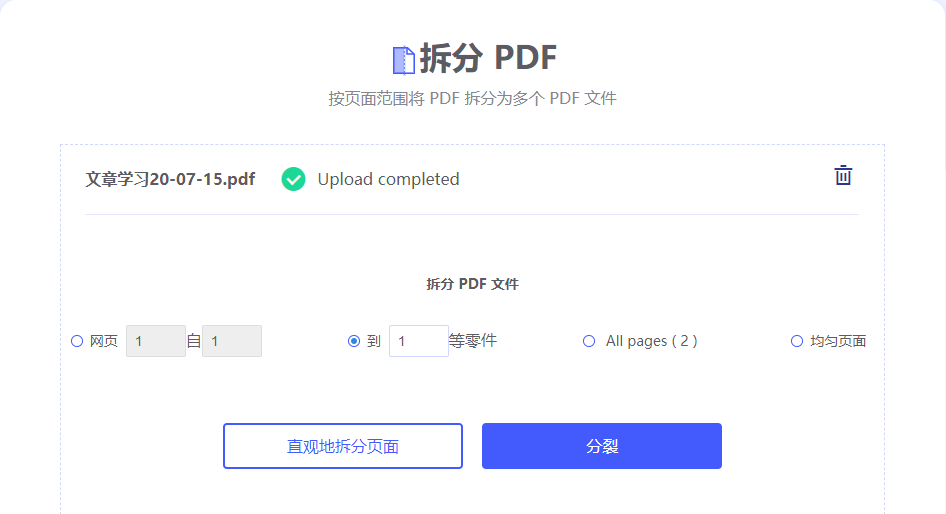
步骤四:拆分完成之后我们可以选择直接将这个进行了拆分操作之后的PDF文档直接分享出去,但是这个分享渠道是比较少的,而且并不包含我们国内常用 的社交软件,所以我还是建议将拆分后的PDF文档下载下来查看预览之后再进行相关的操作。
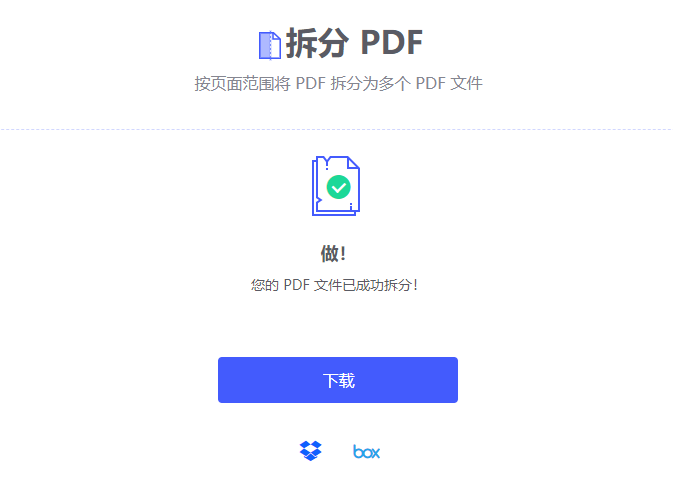
步骤五:下载完之后我们可以看见它是以压缩包的形式出现的,所以建议电脑提前下载好解压软件进行压缩包的解压操作。
其他:使用其他在线小工具进行PDF文档的拆分操作
1、Estelar PDF Splitter
Estelar PDF Splitter是一款免费且技术成熟的工具,专为拆分PDF文件而设计。它为拆分PDF文件提供了三种方式。
步骤一:您可以将PDF文档拆分为多个部分。
步骤二:您可以按页码拆分PDF。
步骤三:您可以从大型PDF文件中提取一系列页面。您也可以使用此软件的拖放选项来拆分PDF文件。
优点:能在显示模式下查看PDF文件支持PDF文本、图像和页面的编辑,提供PDF文件标记,突出显示,删除线和下划线等工具支持合并两个或多个PDF文件,或拆分大文件
缺点:需要额外的OCR插件才能轻松地扫描PDF文件
2、4Videosoft PDF Splitter
4Videosoft PDF Splitter是一款免费的PDF拆分软件。它可以很容易地将PDF文件分成多个单独的页面。它为分割PDF文件提供了许多不同的方式。您可以按页数分割,按书签分割,或按特定页面范围分割。只需几步即可完成操作。
优点:使用方便、最新版本有许多新功能
缺点:用户界面尺寸小、仅与Windows系统兼容
3、7-PDF Split and Merge
7-PDF Split and Merge是一款免费的PDF拆分软件,可将PDF文档合并或拆分为多个文件。它使用简单,操作快速。它能将受密码保护的文件轻松拆分为PDF文件。据称,它比同类软件快3倍。您也可以使用此软件的便携版本,它能让您随时拆分PDF文件。
优点:这款免费软件可使用30天。用户界面精美。
优点:没有免费试用版。
将PDF拆分为多个文件时,某些功能和选项会干扰用户。仅与Windows系统兼容
万兴PDF致力于PDF文档的编辑,是您办公的不二选择
万兴PDF是用户的理想选择,它不仅可以进行PDF的编辑操作,还可以转换、创建、合并、压缩PDF文档。用户可以轻松导入PDF文档并更改文本、字体、添加图像和对象,还可以从PDF文档中提取图像。另外,用户也可以修改PDF文档页面,可以添加、删除、提取、旋转和裁剪页面,并对页面进行重新排序。万兴PDF还可以将PDF文档转换为图像、Excel、Word、PowerPoint、HTML、EPUB、TXT和RTF等格式;由于该软件支持文件的批量转换,因此文件处理的速度很快。


